小编分享在三星s9wlan直连传输文件的方法介绍。
- 安卓教程
- 31分钟前
- 293

小伙伴们你们知道在三星s9wlan直连中怎么传输文件吗?今天打字教程网小编很乐意与大家分享在三星s9wlan直连传输文件的方法介绍,感兴趣的可以来了解了解哦。 在...
小伙伴们你们知道在三星s9wlan直连中怎么传输文件吗?今天打字教程网小编很乐意与大家分享在三星s9wlan直连传输文件的方法介绍,感兴趣的可以来了解了解哦。
在三星s9wlan直连传输文件的方法介绍
1、【设置】。

2、在设置里面找到【连接】选项,点击进入。
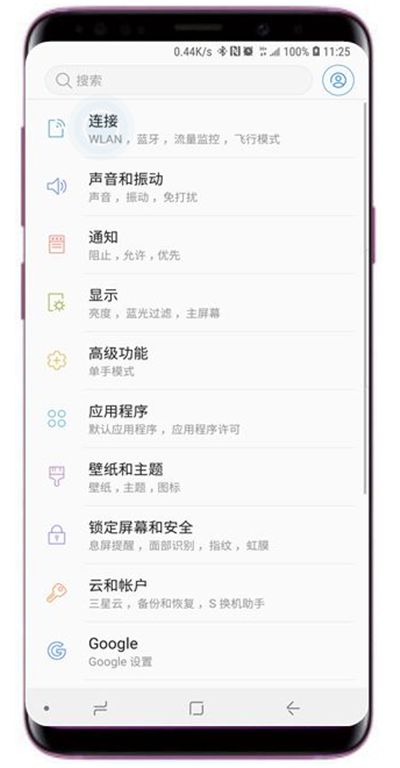
3、连接无线网络,点击【WLAN】.
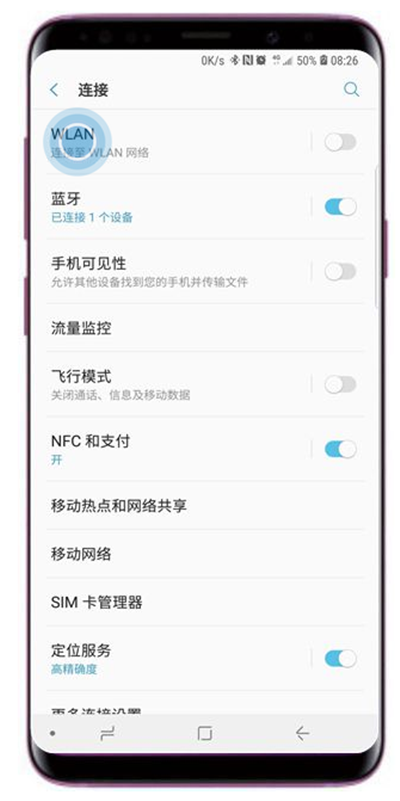
4、点击【WLAN直连】。
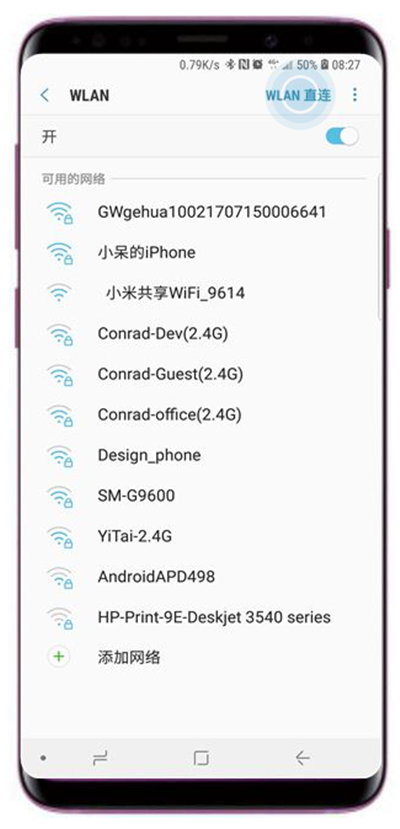
5、选择需要连接的手机设备,比如三星s8手机设备,如图所示。

6、完成以上的步骤之后,如果我们要分享照片,进如相册打开照片,点击【分享】按钮。

7、选择【WLAN 直连】。
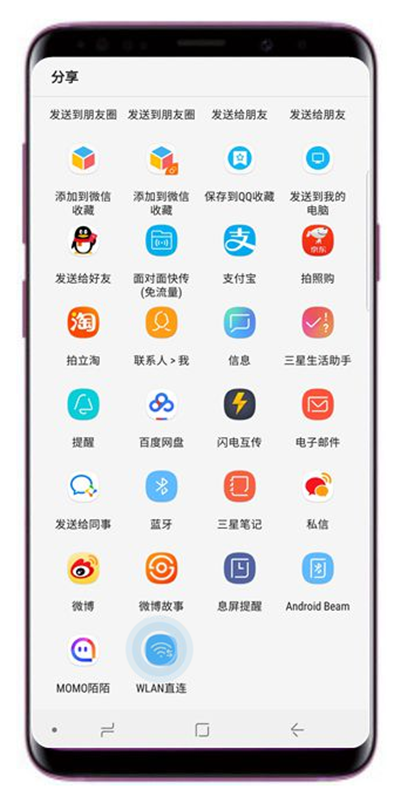
8、点击设备,即可传输照片。
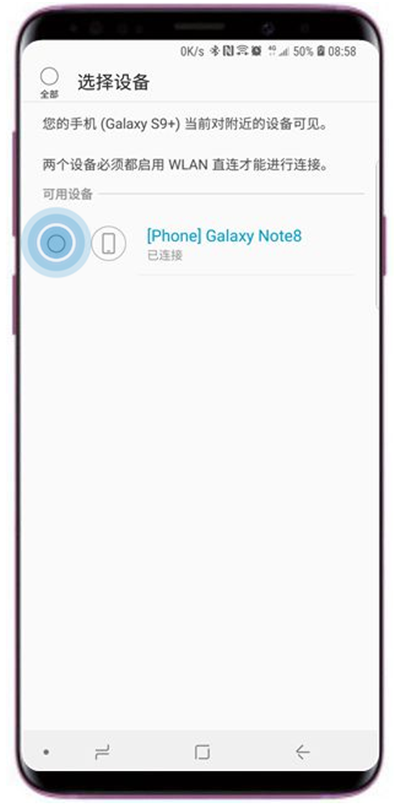
以上就是打字教程网小编分享的在三星s9wlan直连传输文件的方法介绍.,是不是很棒啊,希望对你有所帮助哦。
本文由cwhello于2024-10-09发表在打字教程,如有疑问,请联系我们。
本文链接:http://dzxmzl.com/3999.html
本文链接:http://dzxmzl.com/3999.html